今回もPythonを使ってマインドストームEV3を動かすための準備について紹介したいと思います。
前回のブログではマインドストームEV3でPythonを使うためにMicroPythonイメージをPCにダウンロードしてさらにSDカードに書き込むところまでを紹介しました。
今回はPythonコードを実際に書き込むエディタとしてのVSCodeのダウンロード方法を紹介したいと思います。
プログラムコードを実際に書いて保存するためのソフトがエディタと呼ばれるもので、様々なエディタがありますが今回は最もポピュラーなマイクロソフト社のVSCodeを使用しました。
VSCodeのダウンロード方法

まずはVSCodeのダウンロード方法ですが、ブラウザから赤線のサイトを検索するとこちらのサイトが出てきます。続いて黄色の丸の矢印を押すと

mac用 Windows用 Linux用のタブが出てくるので赤丸のWindows用ダウンロード矢印をクリックします。

するとインストールの準備ができましたという表示が出るので、赤い枠のインストールをクリックします。

すると無事VSCodeがセットアップされました、という表示が現れるので完了を押します。
ここからいよいよVSCodeの設定を行っていきます。
まずVSCodeを立ち上げると
上の様な普段あまり見ない専門的なサイトが現れます。一瞬何をしたら良いのかためらって手が止まってしまいますが、必要な事は限られているので大丈夫です。
先ずはVSCodeを日本語化した方が使いやすいため、拡張機能を使って日本語化します。
赤枠のアイコンをクリックし黄色ライン部分にjapaneseと入力すると緑枠の様な地球儀のアイコンが現れますのでそちらをクリックします。
つづいてVSCodeの拡張機能の中にLEGO MINDSTORM EV3 MicroPythonが用意されていますのでこちらをインストールします。

先ほどと同様、黄色ラインの様に検索するとEV3用のアイコンが出てきますので緑色のインストールをクリックします。

左下の赤枠の様なEV3DEV DEVICE BROWSERと表示されればインストール完了です。
今回はEV3をPythonで動かすために必要なVSCodeのインストール方法を紹介させてもらいました。次回はEV3のWi-Fi設定からmicroSDカードの挿入までを紹介したいと思います。



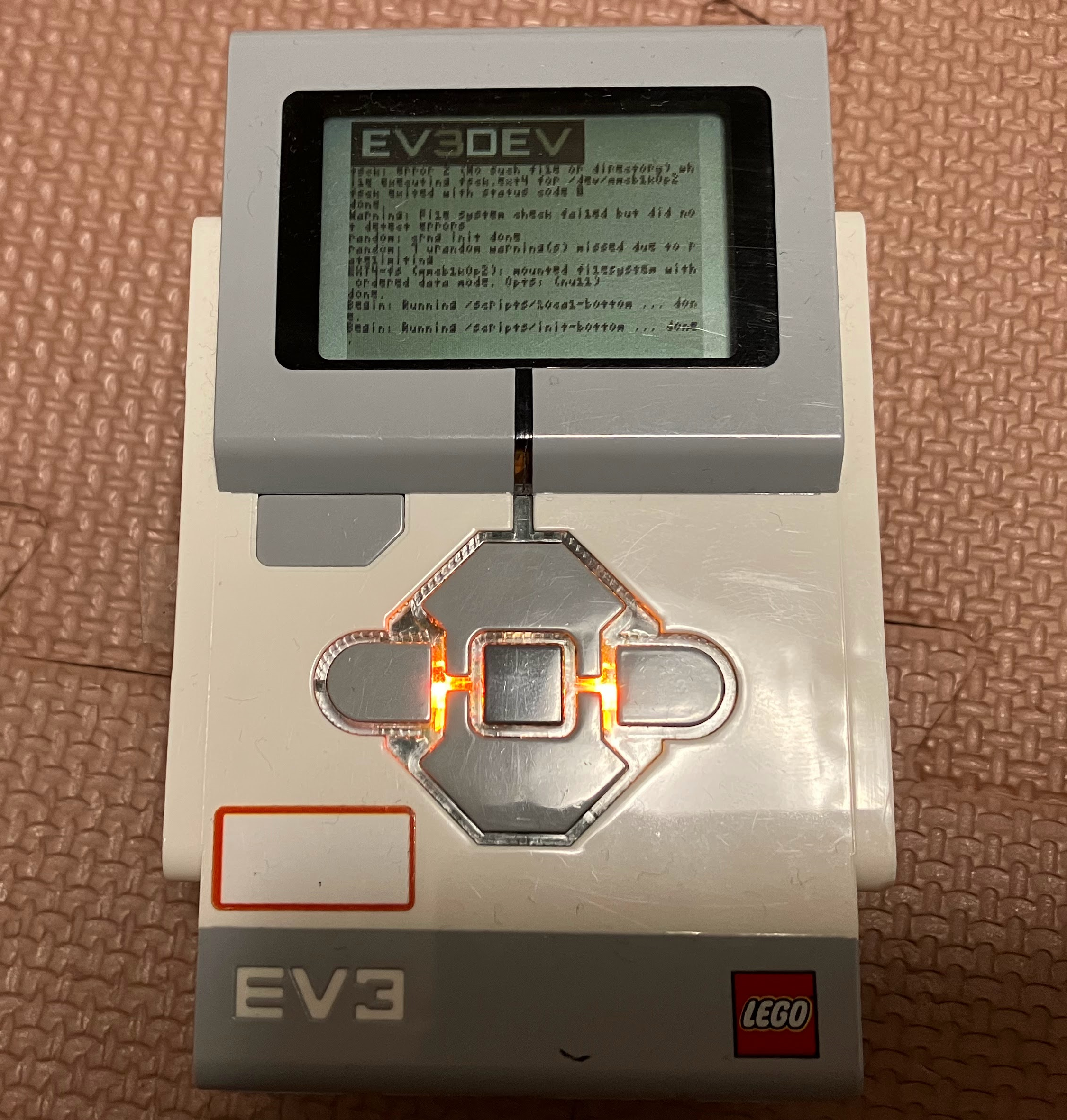
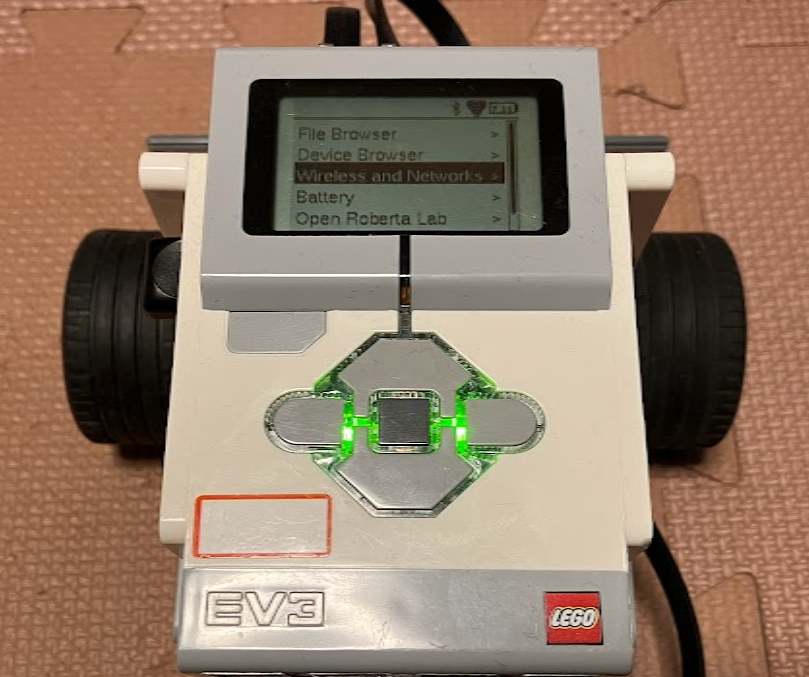
コメント